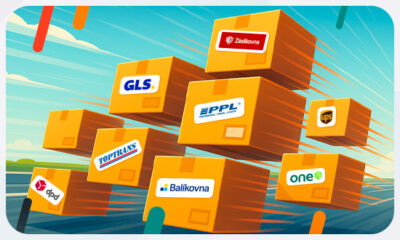Jak jistě víte, 6. ledna 2023 vchází v platnost novela zákona o ochraně spotřebitele, také nazývaná jako Tlačítková novela. K ní jsme díky exkluzivní spolupráci s Mgr. Jiřím Hradským ze společnosti SEDLAKOVA LEGAL připravili obsáhlý článek, který novelu popisuje jak z pohledu praxe, tak i z pohledu konkrétního řešení na našem systému, a určitě vám doporučujeme mu věnovat pozornost. Pokud ale v tuto konkrétní chvíli hledáte jen stručnější návod, jak se s novelou vypořádat, a kompletně zpracovanou teorii si raději necháte na později, pak právě pro vás píšeme tento článek. Nepodceňte následujících 5 zásadních bodů a měli byste být “v suchu”. 🙂
1. Ověřování recenzí na e-shopu
Nově musí vaši zákazníci vědět, jakým způsobem se staráte o ověřování recenzí na produkty, potažmo celý e-shop, pokud tedy využíváte modul Hodnocení produktů (v opačném případě se vás tento bod netýká). Pro tyto účely jsme přidali ke všem recenzím informativní text o jejich ověřování a před umístěním každé recenze na e-shop nově automaticky zjišťujeme, zda zákazník daný produkt na e-shopu opravdu zakoupil. Taková recenze pak je označená štítkem “Ověřená recenze”. Neověřené nákupy jsou bez tohoto štítku.
Jaké kroky byste měli provést?
- Informujte všude, kde je to možné, o zpracování a ověřování recenzí. Ideálně do samostatného článku na e-shopu umístěte informace o ověřování recenzí.
- Stejné info vložte pak i do vašich obchodních podmínek. Použít můžete následující text, který bude ve výchozím nastavení v informativní bublině “Jak ověřujeme hodnocení?”:
Hodnocení s odznakem Ověřená recenze pochází od zákazníků, kteří hodnocený produkt u nás v minulosti prokazatelně zakoupili. Objednávky párujeme s účtem registrovaného uživatele, který daný produkt zakoupil, nebo s e-mailem zákazníka, který produkt hodnotil na základě e-mailové výzvy obdržené po nákupu produktu. U ostatních recenzí bez odznaku nedokážeme nákup ověřit, ale pochází od registrovaných zákazníků. Celkové hodnocení počítáme aritmetickým průměrem všech hodnocení produktu. Žádné recenze nemažeme a zobrazujeme všechna pozitivní i negativní hodnocení.
- Veškeré námi vložené textace můžete libovolně upravit dle vlastního uvážení v sekci Nastavení > Lokalizace (pouze v šablonách 4.0).
2. Nové zobrazování a počítání slev
Legislativa cílí ve velké míře na nekalé praktiky obchodníků, kteří před slevovými akcemi uměle navyšují původní ceny produktů a v následných “bombastických” akcích sleva reálně není tak vysoká, jakou proklamují. Nově bude nutné uvádět cenu před slevou jako nejnižší cenu produktu, za kterou se prodával v posledních 30 dnech. Existují výjimky z tohoto pravidla, o kterých se dočtete ve výše zmiňovaném článku a zde se o nich rozepisovat nebudeme.
“Běžnou cenu” produktu jsme přejmenovali na “Cena před slevou” (pokud ji v Lokalizaci nemáte pojmenou jinak – vaše vlastní se naším zásahem nepřepíše. Lokalizace je dostupná jen u šablon 4.0). Po najetí myši na tuto cenu se zákazníkovi zobrazí informace “Nejnižší cena za posledních 30 dní”.
Jaké kroky byste měli provést?
- Zkontrolujte, že je správně pojmenovaná cena před slevou.
- Evidujte si nejnižší cenu produktů za posledních 30 dní. Například v sekci E-shop > Export > Skladová inventura můžete průběžně zálohovat CSV soubory s vašimi cenami. Nebo v jiném vlastním Excelovém dokumentu, kde s cenotvorbou pracujete (evidenci cen provádějte logicky jen v případě, že s cenami pracujete a měníte je v rámci slev).
- Ujistěte se, že pokud zlevňujete produkt, pak do “Ceny před slevou” uvádíte správnou nejnižší cenu produktu za posledních 30 dní (dle pravidel novely zmíněných v předchozím článku).
3. Transparentní informování spotřebitelů
Zákazníky musíte předem informovat o způsobech a cenách doprav a plateb, uvádět informace o vás jako podnikatelském subjektu, o způsobu vyřízení reklamací i odstoupení od smlouvy, čase dodání objednaných produktů a zárukách.
Jaké kroky byste měli provést?
- V detailu zboží uvádějte veškeré důležité informace o vlastnostech produktu a jeho konečné ceně.
- V samostatném článku definujte vámi nabízené způsoby doprav a plateb, včetně jejich ceny a předpokládané době, za kterou je dopravce schopen zboží doručit od chvíle objednávky (nově je zavedena lhůta 30 dnů pro odevzdání věci spotřebiteli). Také vysvětlete, jak vyřizujete reklamace a odstoupení od smlouvy.
- V košíku u jednotlivých dopravců ideálně definujte předpokládanou dobu dodání – to můžete provést pomocí popisu poštovného v jeho nastavení.
- U jednotlivých produktů můžete definovat předpokládanou dobu dodání konkrétněji pomocí funkce Doba dodání.
- Ve vašich VOP uvádějte veškeré kontaktní a identifikační údaje o vás, a to včetně telefonu a e-mailové adresy.
4. Změny ve VOP, zasílání návodů a přikládání nezbytných dokumentů do e-mailu
S novelou můžete nově zasílat návody ke zboží elektronicky (není nutné je zasílat v papírové podobě). K e-mailu potvrzujícímu objednávku je nutné přikládat aktuální obchodní podmínky v neměnném formátu (například PDF). Ty musí projít vhodnou úpravou, která splňuje platnou legislativu.
Jaké kroky byste měli provést?
- Zrevidujte vaše obchodní podmínky. APEK vydal nové vzorové obchodní podmínky, které můžete upravit a použít.
- V sekci E-shop > Objednávky > Stavy objednávek a avíza přiložte vaše aktuální obchodní podmínky k prvnímu avízu – Nezpracováno – nová objednávka (ve formátu PDF).
- Nezapomeňte zde nahraný dokument průběžně aktualizovat, pokud budete provádět jakoukoli změnu ve VOP. Zákazník vždy musí obdržet aktuální verzi.
- Doporučujeme ke stejnému e-mailu přiložit i formulář pro odstoupení od kupní smlouvy (vzorové dokumenty najdete případně na našem Helpdesku).
5. Změna tlačítka potvrzujícího objednávku
Z tlačítka, které odešle objednávku na e-shopu, musí být nově zřejmé, že odesláním objednávky vzniká spotřebiteli povinnost platby za objednávku. Z naší strany jsme změnili znění objednávkového tlačítka na “Dokončit objednávku zavazující k platbě” a změna se projeví, pokud nemáte v Lokalizaci uveden svůj vlastní text.
Jaké kroky byste měli provést?
- Ujistěte se, že máte tlačítko potvrzující objednávku správně pojmenované dle legislativy.
- V sekci Nastavení > Lokalizace (pouze pro šablony 4.0) můžete znění tlačítka změnit dle svého uvážení, ale vždy byste se měli držet pravidel, která novela nastavuje. Pro toto tlačítko jsou nově v Lokalizaci dvě proměnné (tlačítko tak zobrazuje pod sebou dva řádky) “Dokončit objednávku” a “zavazující k platbě”. Pokud chcete zobrazovat v tlačítku jen jeden řádek, pak svůj text tlačítka vepište jen do první z proměnných a do druhé umístěte prázdnou mezeru – tím řádek zmizí.
- Pro šablony 3.0 a starší lze text tlačítka změnit v sekci Nastavení > Nastavení webu > Popisy tlačítek.
Už 4. 1. v 17:00 vám novelu ještě jednou srozumitelně vysvětlí Mgr. Jiří Hradský, ve druhé části webináře pak budete mít prostor pro vaše dotazy. Brzy zveřejníme odkaz pro registraci.